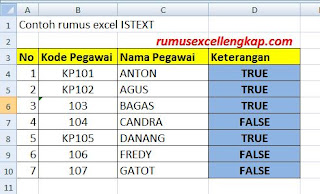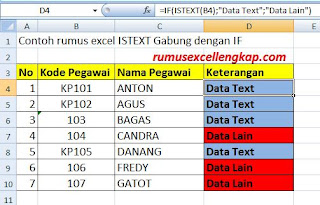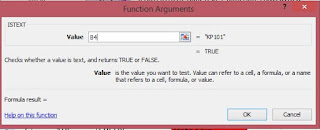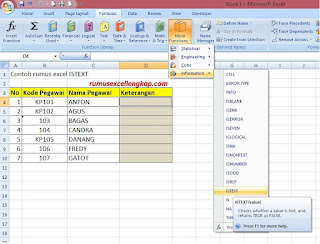Dengan fungsi rumus excel IS kita mendapatkan informasi tentang sebuah nilai sebelum melakukan perhitungan atau tindakan lainnya. Adapun rumus excel IS itu sendiri terdiri dari beberapa jenis, salah satunya adalah rumus excel ISTEXT
Berikut adalah pembahasan tentang rumus excel ISTEXT beserta contoh penggunaanya dalam data excel.
Cara Mengoperasikan Rumus Excel ISTEXT Pada Dokumen Excel 2007
Rumus Excel ISTEXT yaitu rumus yang digunakan untuk mengecek dan memastikan apakah data pada cell berupa Text atau tidak. Jika data dalam Cell berupa Text maka rumus excel ISTEXT akan menghasilkan nilai TRUE (Benar), dan sebaliknya jika data pada cell berupa angka maka akan menghasilkan nilai FALSE (Salah).
Sintaks penulisan rumus excel ISTEXT adalah
- =ISTEXT (Value)
Value adalah Nilai yang diuji atau yang dicek. Argumen nilai dapat berupa kesalahan, nilai logika, teks, angka, atau nilai referensi kosong (sel kosong), atau nama yang merujuk ke salah satu dari ini. Penulisan Value pada rumus itu bisa menggunakan alamat cell. Dan bagian ini sangat diperlukan untuk dicantumkan.
Teman-teman,, berikut contoh data sederhana untuk rumus excel ISTEXT
Silahkan simak dan praktekkan sesuai kebutuhan data anda
Perintah untuk data di atas adalah menentukan keterangan sesuai dengan Kode Pegawai, apakah berupa text atau tidak.
Bentuk penulisan rumus untuk perintah tersebut adalah.
Pada Cell D4 rumus yang ditulis =ISTEXT(B4), hasilnya TRUE karena data pada cell tersebut berupa teks.
Pada cell D5 Rumus yang ditulis =ISTEXT(B5), hasilnya TRUE karena data pada cell tersebut berupa teks
Pada cell D6 Rumus yang ditulis =ISTEXT(B6), hasilnya TRUE karena data pada cell tersebut berupa teks. Meskipun pada cell ini datanya berupa angka, namun penulisannya di awali tanda petik maka menjadi teks
Pada cell D7 Rumus yang ditulis =ISTEXT(B7), hasilnya FALSE karena data pada cell tersebut berupa angka
Pada cell D8 Rumus yang ditulis =ISTEXT(B8), hasilnya TRUE karena data pada cell tersebut berupa teks
Pada cell D9 Rumus yang ditulis =ISTEXT(B9), hasilnya FALSE karena data pada cell tersebut berupa Angka
Pada cell D10 Rumus yang ditulis =ISTEXT(B10), hasilnya FALSE karena data pada cell tersebut berupa Angka
Apakah hasil rumus ISTEXT mesti harus True dan False???? Tidaakkk!!
Kita bisa mengkombinasikan dengan rumus lain, jika pengen hasilnya berbeda.
Rumus apa yang bisa digabung dengan rumus excel ISTEXT?
Salah satu rumus excel yang bisa digabungkan dengan rumus Istext adalah IF, berikut contoh penggunaannya
Contoh Penggunaan Rums Excel ISTEXT dengan IF
Bentuk penulisan pada data di atas adalah
- =IF(ISTEXT(B4);”Data Text”;”Data Lain”)
Jika data pada kode pegawai berupa angka atau selain teks maka rumus menghasilkan Data Lain.
Cara lain untuk mengoperasikan rumus excel ISTEXT, selain dengan ditulis langsung pada cell yang diinginkan. Kita juga bisa menggunakan fungsi argument rumus excel ISTEXT, yaitu.
Bagaimana cara membuka atau menampilkan kotak dialog function argument di atas??
Berikut langkah-langkahnya
- Buka dokumen excel yang akan di kelola
- Letakkan pointer/kursor pada cell atau alamat cell yang dimaksud
- Klik Tab Ribbon Formulas
- Pada Group Function Library klik More Functions
- Selanjutnya akan ditampilkan beberapa pilihan, klik Information
- Pada pilihan Information arahkan pointer dan klik pada rumus excel ISTEXT.
- Maka function argument rumus ini akan muncul.
- Tulis alamat cell pada Value (lihat gambar di atas)
- Langkah terakhir adalah OK
Demikian pembahasan khusus fungsi rumus excel ISTEXT beserta contoh penggunaan dan penerapannya, termasuk contoh penerapan penggabungan dengan rumus lain. Semoga artikel ini bermanfaat dan menambah pengetahuan teman-teman.Terimakasih semoga bermanfaat.